
Langkah-langkah sederhana untuk mengatur Smallpdf sebagai pembaca PDF default di Windows 10.
Apabila kamu telah menggunakan alat Smallpdf untuk mengelola PDF kamu, mengatur Smallpdf sebagai pembaca PDF default akan membuat bekerja dengan dokumen menjadi lebih mudah. Bila kamu tidak yakin bagaimana cara mengaturnya, jangan khawatir! Kami akan membantu kamu dengan petunjuk mudah tentang menyiapkan pembaca PDF default kamu, baik dari pengaturan aplikasi atau menggunakan file explorer.
5 Langkah Mengganti Pembaca PDF Default dari Pengaturan Aplikasi Kamu
Ikuti beberapa langkah sederhana berikut untuk memastikan setiap kali kamu membuka PDF, baik hanya untuk membacanya atau mengerjakannya, pengaturan default kamu adalah Smallpdf. Dengan begini, kamu akan memiliki akses yang cepat dan mudah ke alat PDF untuk mengubah, memperkecil ukuran, mengedit dan lainnya.
Dengan ini kamu dapat mengubah pembaca PDF default menjadi Smallpdf dari pengaturan aplikasi kamu.
Langkah Pertama
Klik tombol "Start" di Windows dan pilih "Pengaturan" dari menu.

Langkah Kedua
Berikutnya, pilih "Aplikasi" dari menu "Pengaturan".

Langkah Ketiga
Kemudian pilih "Aplikasi Default", gulir ke bagian bawah kanan layar, dan pilih "Pilih aplikasi default berdasarkan tipe file."

Langkah Keempat
Pertama pilih tipe file yang kamu ingin atur aplikasi default (untuk kasus ini, PDF). Kemudian, pada sisi kanan halaman tersebut, kamu dapat melihat pengaturan program untuk tipe file spesifik tersebut. Sekarang kamu dapat memilih nama program atau tanda "+" untuk "Memilih Sebagai Default"
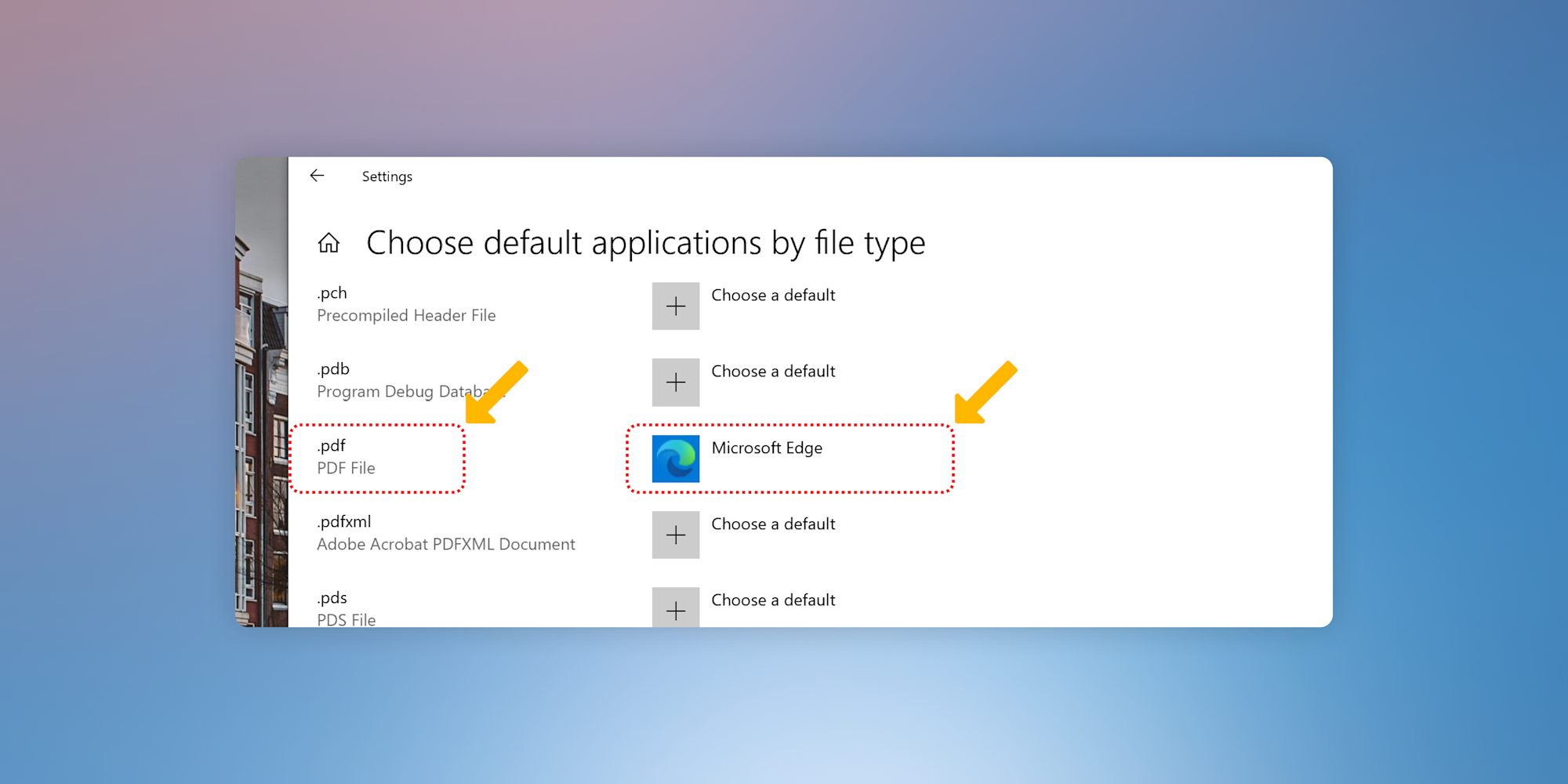
Langkah Kelima
Sekarang kamu dapat memilih Smallpdf sebagai pembaca PDF default kamu.
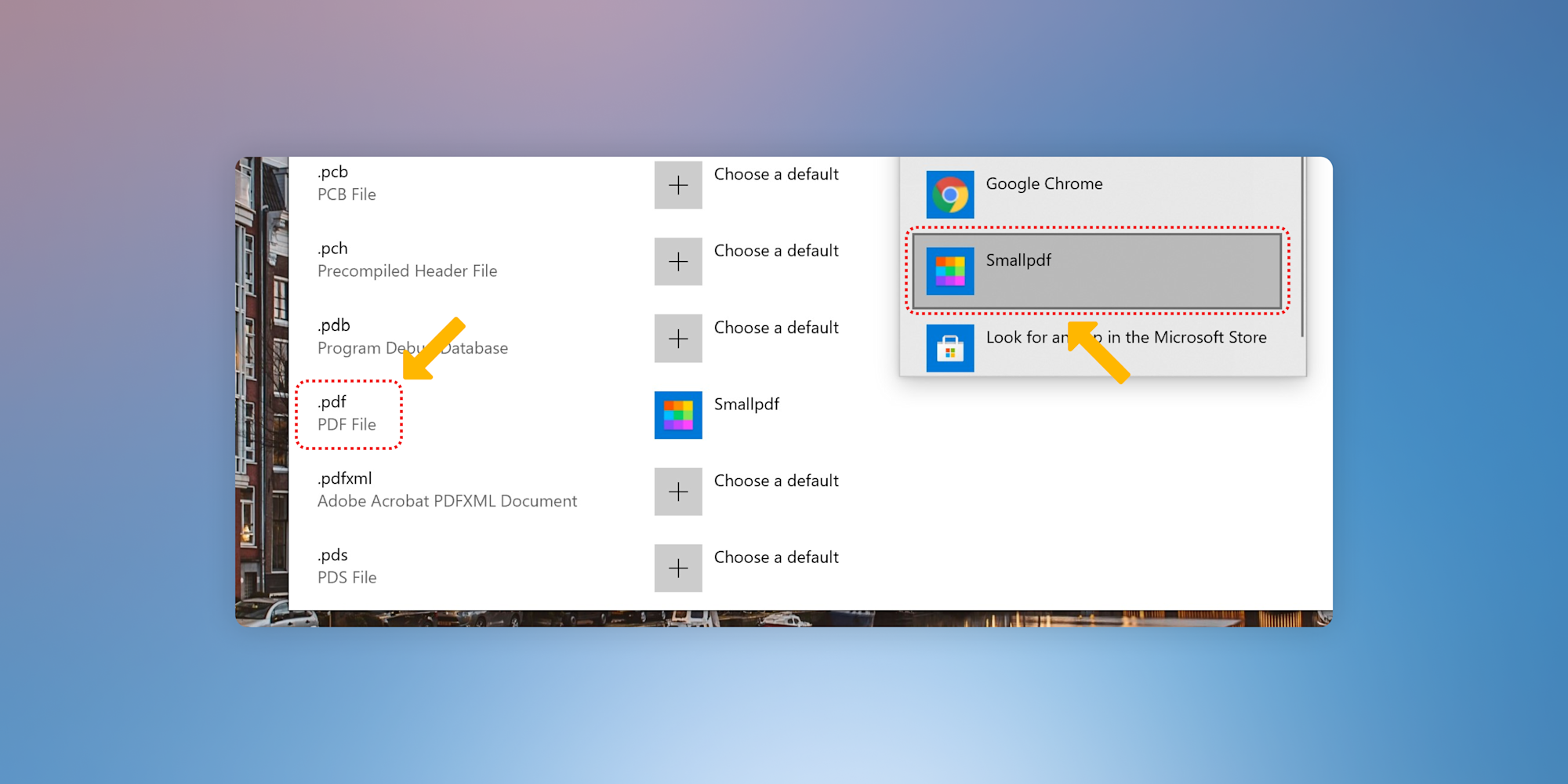
Kemudian beres semuanya!
3 Langkah Mengubah Pembaca PDF Default Kamu Dengan File Explorer
Berikutnya, kami tawarkan beberapa langkah cepat dan mudah untuk memastikan saat kamu membuka PDF, file tersebut akan dibuka dengan Smallpdf, sehingga kamu langsung dapat mengerjakannya.
Berikut cara mengatur pembaca PDF default kamu menjadi Smallpdf dengan file explorer.
Langkah Pertama: Klik Kanan File PDF Kamu
Untuk memulai, klik kanan di file PDF dan pilih "Properti".
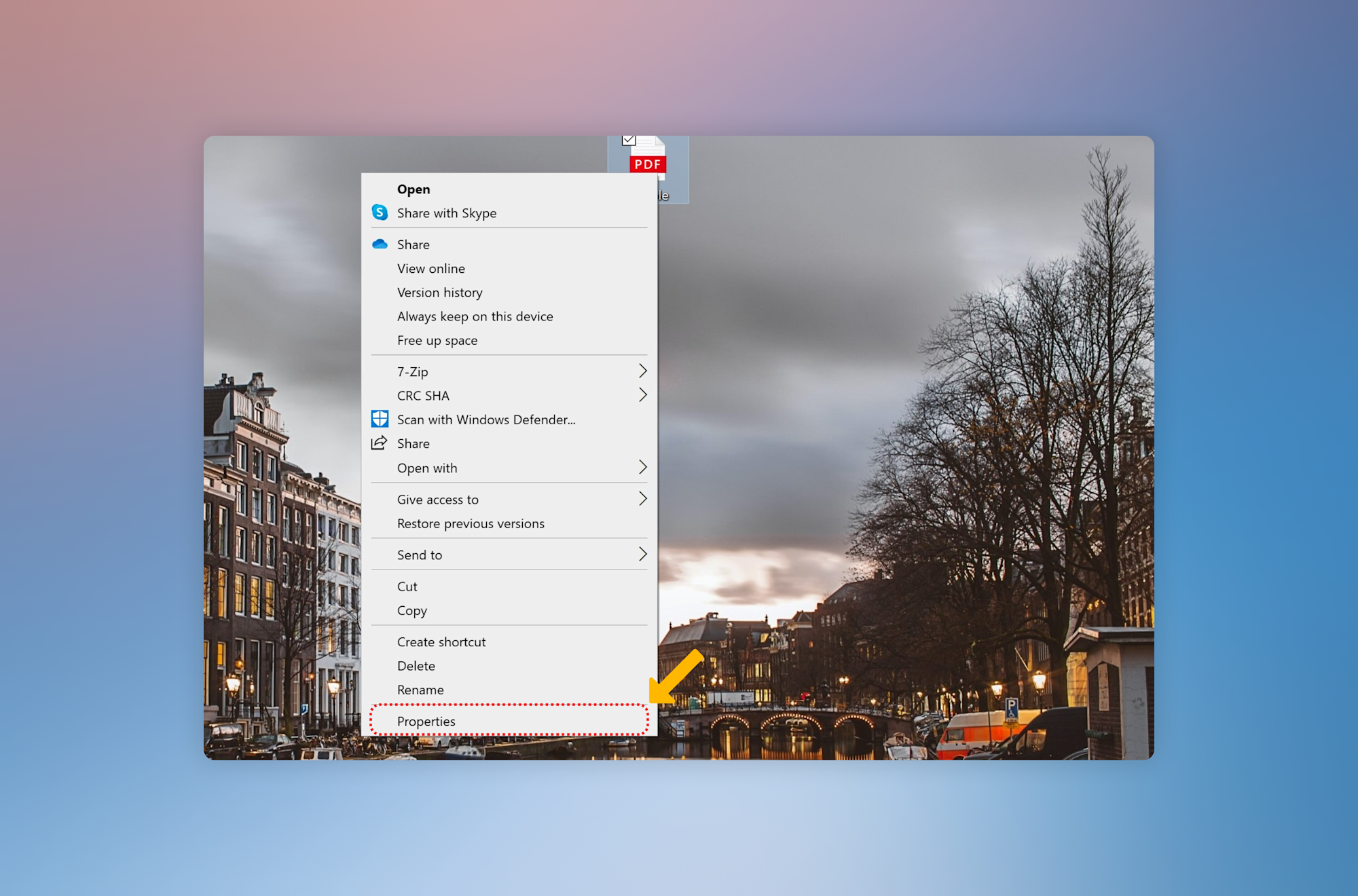
Langkah Kedua: Ubah Pembaca PDF Default Kamu
Berikutnya, kamu akan melihat pop-up window, di mana kamu akan diarhkan untuk memilih perangkat lunak atau aplikasi untuk kamu gunakan. Tandai kotak "Selalu gunakan aplikasi ini" dan pilih "OK".

Apabila kamu tidak menemukan perangkat lunak atau aplikasi yang ingin kamu gunakan di window, silakan pilih "Lebih banyak aplikasi". Begitu daftar dengan lebih banyak pilihan ditampilkan, gulir ke bawah dan klik tautan, "Cari aplikasi lain di PC ini". Sekarang kamu harusnya dapat memilih perangkat lunak atau aplikasi yang kamu cari dan memilihnya menjadi pembaca PDF default kamu.
Langkah Ketiga: Konfirmasi Pembaca
Terakhir, kamu dapat memilih Smallpdf dan pilih "OK" untuk memperbarui pengaturan.

Selamat! Kamu telah berhasil mengganti pembaca PDF default kamu menjadi Smallpdf. Kami harap artikel ini dapat membantu kamu menikmati pengalaman menggunakan alat premium PDF kamu dengan lebih baik.
Artikel diterjemahkan ke Bahasa Indonesia oleh Marcelina


